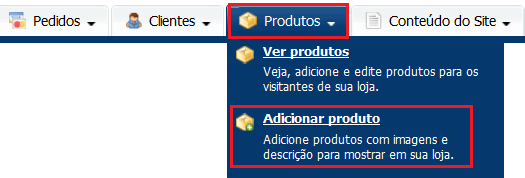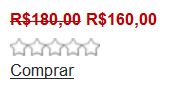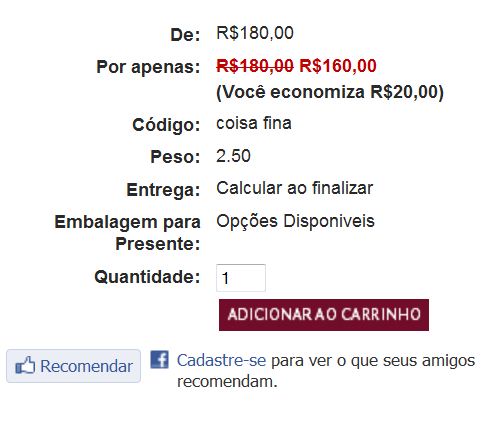De Melhor Loja Web
(Diferença entre revisões)
|
|
| Linha 23: |
Linha 23: |
| | | | |
| | | | |
| | + | 1- Acesse o produto de seu interesse e em "Opções de preço" clique em "Mais opções de preço" |
| | [[Arquivo:Preco1.JPG]] | | [[Arquivo:Preco1.JPG]] |
| | + | |
| | + | 2- Em "Preço de Varejo" Escolha o valor que deseja ser "Riscado". |
| | + | |
| | + | 3- Em "Preço" escolha o valor que deseja vender o produto. |
Edição de 11h53min de 13 de março de 2013
 Como adicionar um produto em minha Loja? Como adicionar um produto em minha Loja?
Para adicionar produtos em sua Loja acesse sua Administração e em seguida clique no Menu "Produtos", depois em "Adicionar Produto", como mostra a figura abaixo:
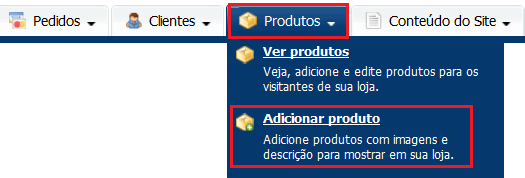
Agora é preciso definir se o seu produto será:
- Produto Físico: são aqueles produtos materiais o qual será preciso enviar para o cliente.
- Produto Download: são produtos que o cliente irá baixar, ou seja salvar para o computador.
Veja abaixo como adicionar os respectivos produtos:
Opções de preço
Para que o preço seja exibido dessa forma em sua loja (como nas imagens abaixo), devemos seguir os passos.
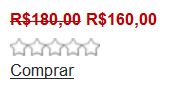
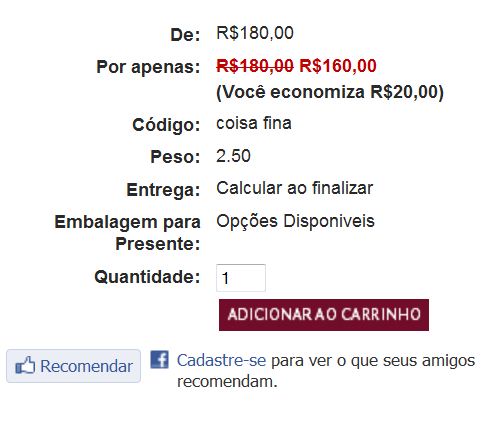
1- Acesse o produto de seu interesse e em "Opções de preço" clique em "Mais opções de preço"

2- Em "Preço de Varejo" Escolha o valor que deseja ser "Riscado".
3- Em "Preço" escolha o valor que deseja vender o produto.
|